Edge浏览器添加语言的方法
时间:2023-06-30 10:20:10作者:极光下载站人气:0
很多小伙伴之所以喜欢使用edge浏览器,就是因为该浏览器中丰富的功能以及简单的操作方式。在使用Edge浏览器的过程中,有的小伙伴想要在浏览器中添加其他国家的语言,方便自己切换语言进行练习,但却不知道该在哪里进行语言添加。其实很简单,我们只需要在Edge浏览器的设置页面中打开语言选项,然后在语言页面中打开“添加语言”选项,最后在弹框中勾选需要的语言并点击添加选项即可。有的小伙伴可能不清楚具体的操作方法,接下来小编就来和大家分享一下Edge浏览器添加语言的方法。
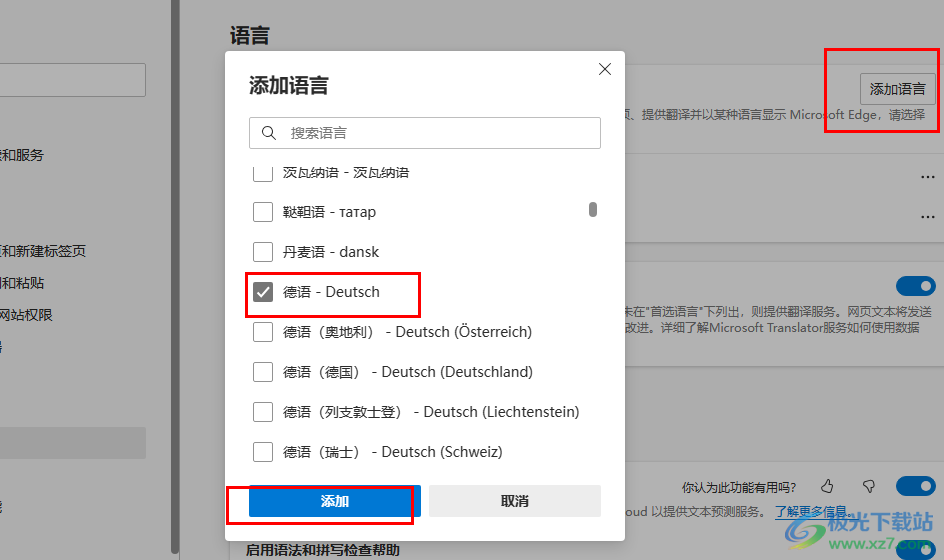
方法步骤
1、第一步,我们在电脑中点击打开Edge浏览器,然后在浏览器页面右上角点击打开“...”图标
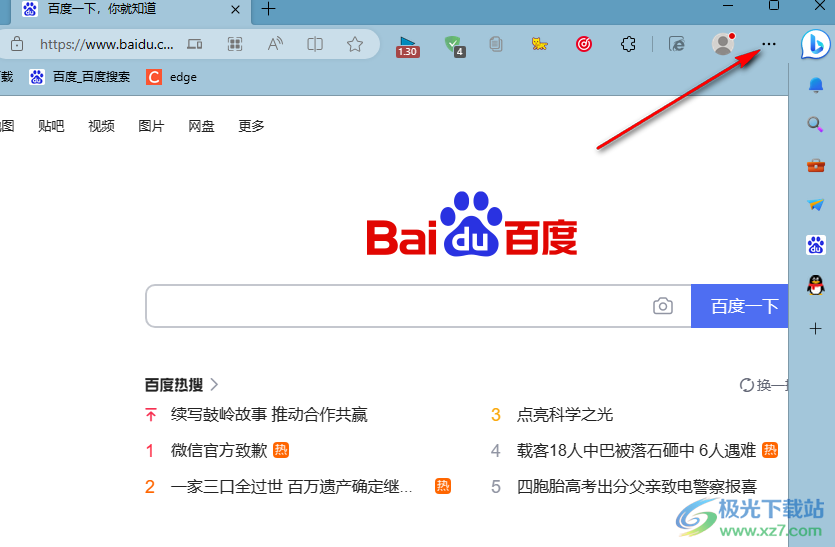
2、第二步,打开“...”图标之后,我们在下拉列表中点击打开“设置”选项
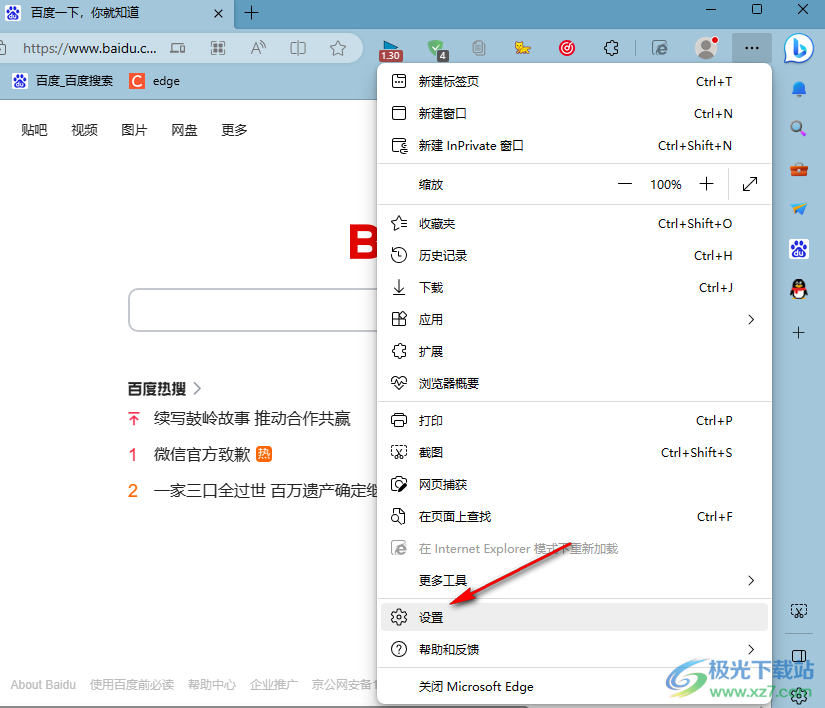
3、第三步,进入设置页面之后,我们在左侧列表中点击打开“语言”选项
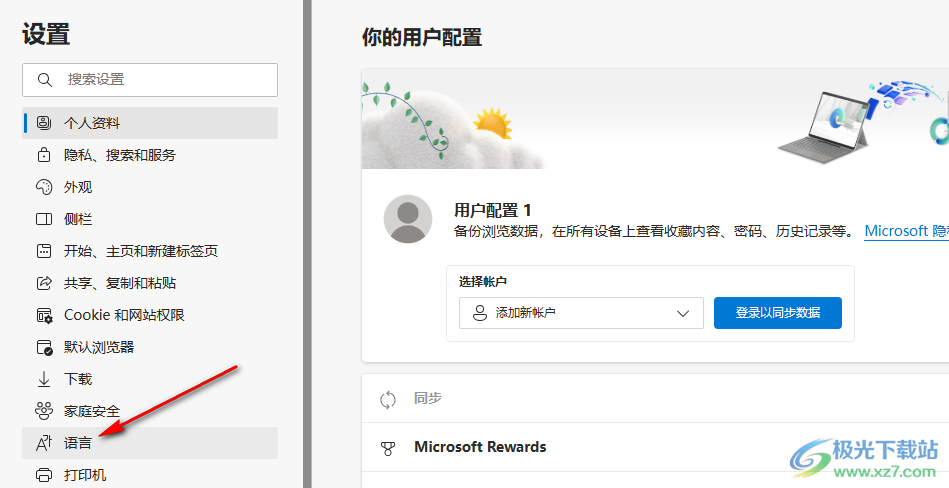
4、第四步,在语言页面中,我们点击首选语言选项右侧的“添加语言”选项
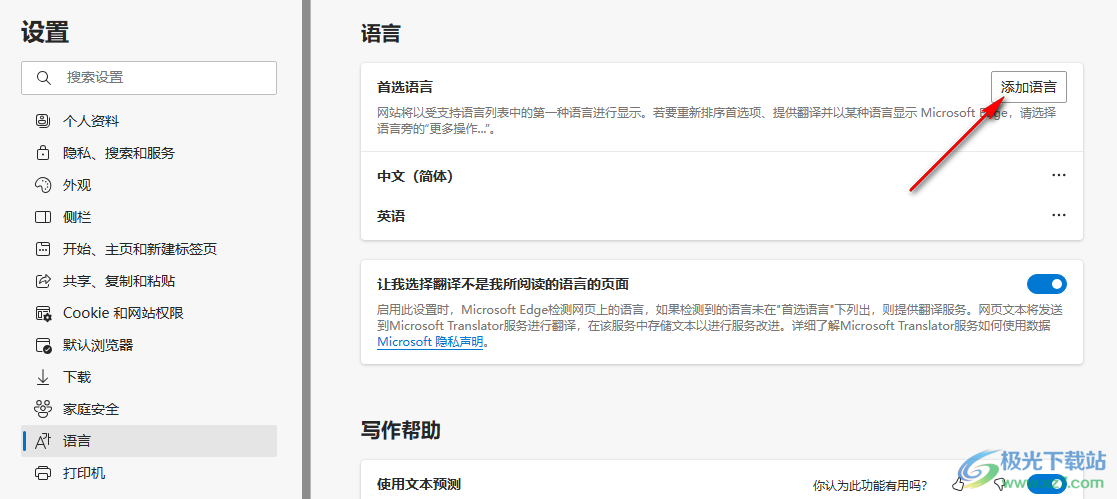
5、第五步,打开添加语言页面之后,我们在该页面中可以在搜索框内输入语言名称,也可以在页面中鼠标下划找到自己需要的语言,勾选改语言并点击“添加”选项即可
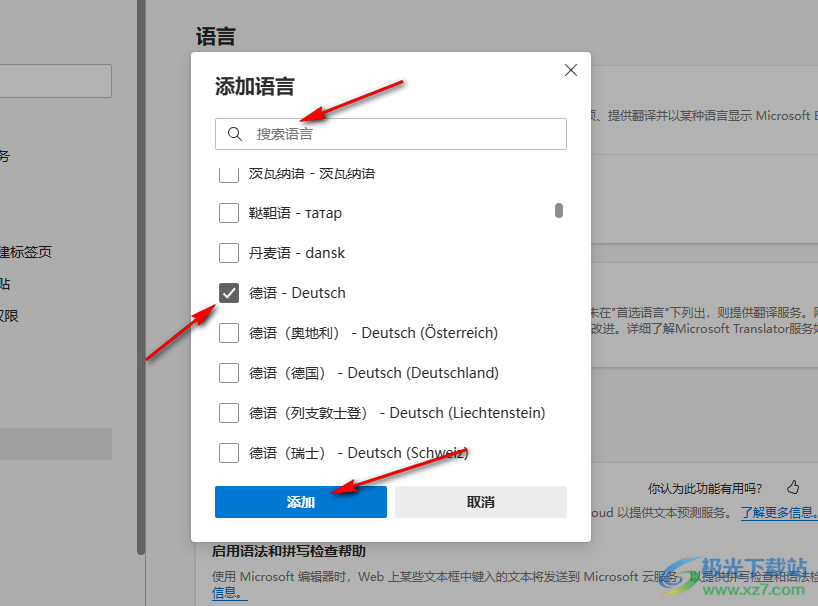
以上就是小编整理总结出的关于Edge浏览器添加语言的方法,我们进入Edge浏览器的设置页面,然后先点击预言选项,再在语言页面中点击打开“添加语言”选项,最后在弹框中勾选需要的语言类型并点击“添加”选项即可,感兴趣的小伙伴快去试试吧。

大小:113.33 MB版本:v96.0.1054.53 官方电脑版环境:WinAll
- 进入下载
网友评论